Современные устройства для сферы образования: простые приемы на каждый день
Windows 11, обновленная для новой эпохи цифрового обучения, помогает полностью раскрыть потенциал каждого учащегося с помощью мощных инструментов для обучения, совместной работы и творчества в безопасной и надежной среде.
Сложно представить учителя, который не проводил бы часы перед компьютером, работая с материалами, разрабатывая учебные пособия или собирая необходимую информацию в интернете. Эксперты называют информационно-коммуникационную компетентность педагога — «новой грамотностью». Уровень этой «новой грамотности» в большой степени зависит от того, насколько педагог на «ты» с компьютером, использует ли он огромные возможности этого инструмента на полную силу, знаком ли с современными приемами.
Для этой статьи мы отобрали простые приемы работы с Windows 11, которые могут пригодиться в типичных сценариях работы учителя. Возможно некоторые из них вам уже знакомы, если нет — надеемся они войдут в вашу практику.
Копируем на новом уровне
При работе на ПК есть действия, которые мы повторяем десятки раз каждый день. Среди них — копирование и вставка. Эта простая операция была значительно улучшена в Windows 10 и получила новые функции — Windows 11. В этих версиях Windows появился «множественный буфера обмена», благодаря которому стало возможно «накапливать» скопированные фрагменты текста и изображений. Иначе говоря, вы можете скопировать несколько фрагментов, а потом вернуться к ним и вставить нужные. Всё, что нужно — нажать сочетание клавиш Windows + V. При первом нажатии вам будет предложено включить эту функцию. При каждом последующем нажатии это сочетание покажет панель Буфер обмена, на которой вы увидите то, что недавно копировали — до 25 фрагментов текста и картинок. Нажав на любой из них вы можете вставить его в тот документ, с которым работаете. В Windows 11 в этой панели Буфера обмена появились новые возможности. Например, в ней вы сможете вставить текст без форматирования, что может быть полезно и при копировании текста с веб-сайтов. Для использования этой функции нажмите на три точки и выберите кнопку «Вставить как текст» (см. рисунок 1).
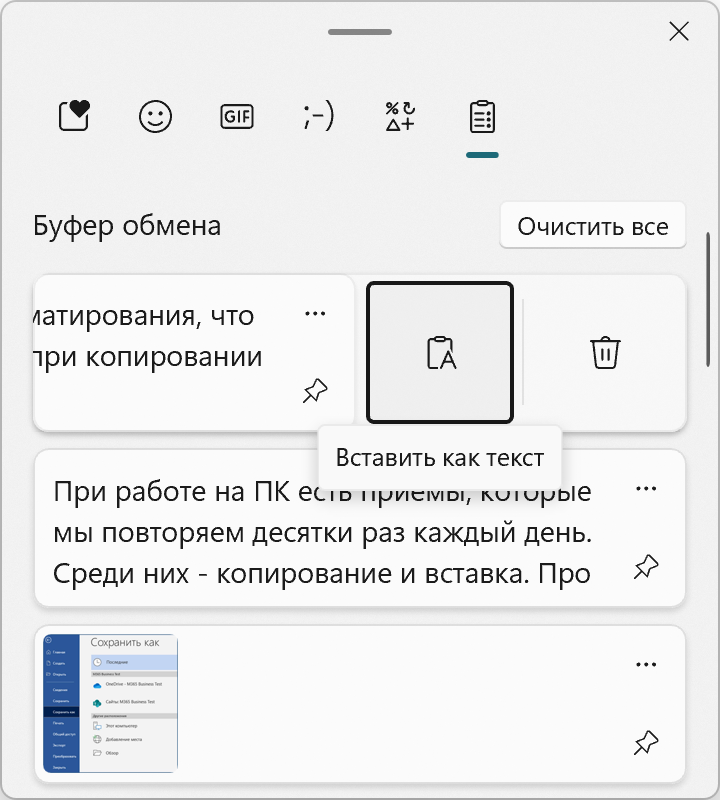
Рис. 1.
Но это все не улучшения. В верхней части панели Буфер обмена в Windows 11 доступны вкладки с другими возможностями. Например, там вы сможете найти эмодзи или гиф-анимацию, которые оживят ваш документ или переписку. Там же можно вставить специальный символ, такой знак параграфа, дробь или стрелку (примеры на рисунке 2).
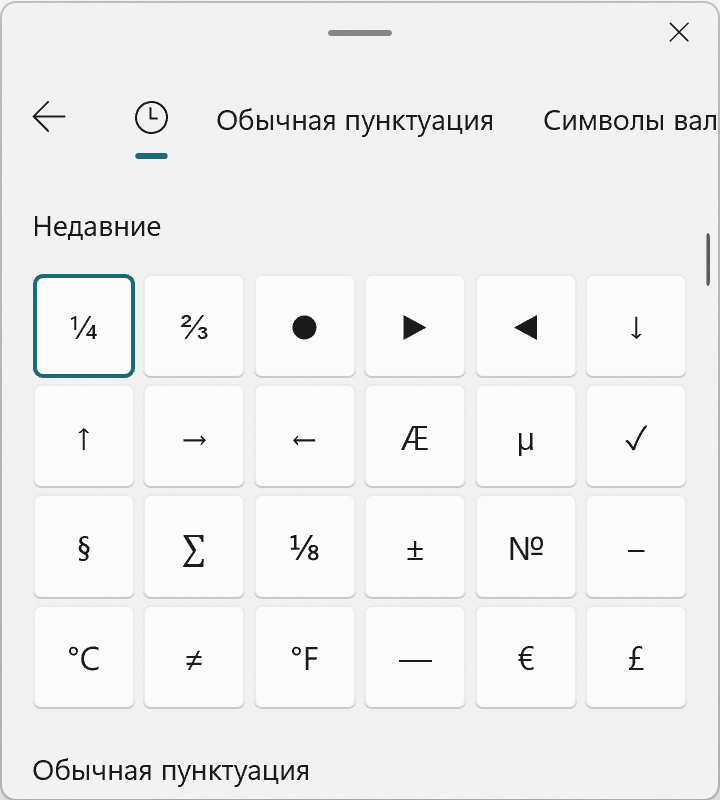
Рис. 2.
Несколько задач на одном экране
Еще одна задача, которая возникает при работе на компьютере очень часто — совместить на экране несколько программ для одновременной работы с ними. Например, так бывает когда вам нужно видеть рядом статью в браузере и документ Word, или когда потребовалось сравнить два документа. Необходимые для этого возможности «прикрепления» окон появились в еще в Windows 7, но с каждой новой версией использовать эту функцию становится проще и удобнее. Если вы привыкли использовать горячие клавиши возможно вам уже знакомо сочетание клавиш Windows + стрелки ←→ (влево/вправо, а также ↑↓ вверх/вниз). Эти клавиши помогут разместить на одном экране два и более приложений. Например, нажмите Windows + → (стрелка вправо) и окно программы, с которой вы работаете будет закреплено в правой части экрана. В Windows 11 работать с окнами стало еще проще. Достаточно поднести курсор к кнопке разворачивания экрана или нажать сочетание Windows + Z и вы увидите Макеты прикрепления (Snap Layouts) — варианты размещения этого окна на экране (рисунок 3). Нажмите на любой макет и окно займет выбранное вами место, например, левую половину экрана. Потом вы можете разместить рядом другие программы. В нашем примере — три (рисунок 4). Если у вас Windows 11 — попробуйте, это просто.
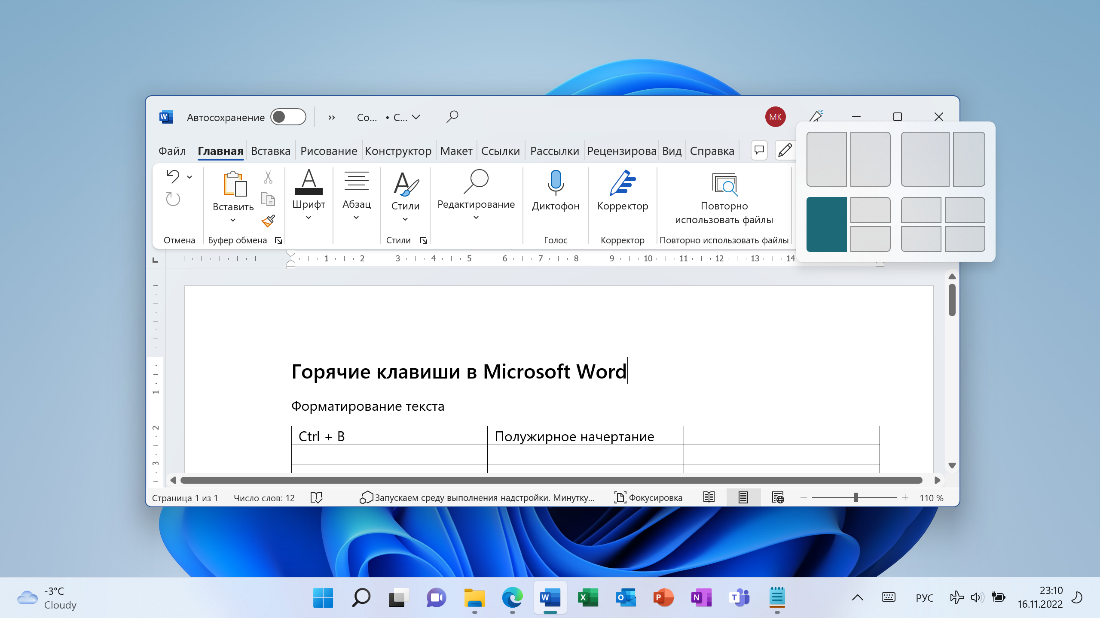
Рис. 3.
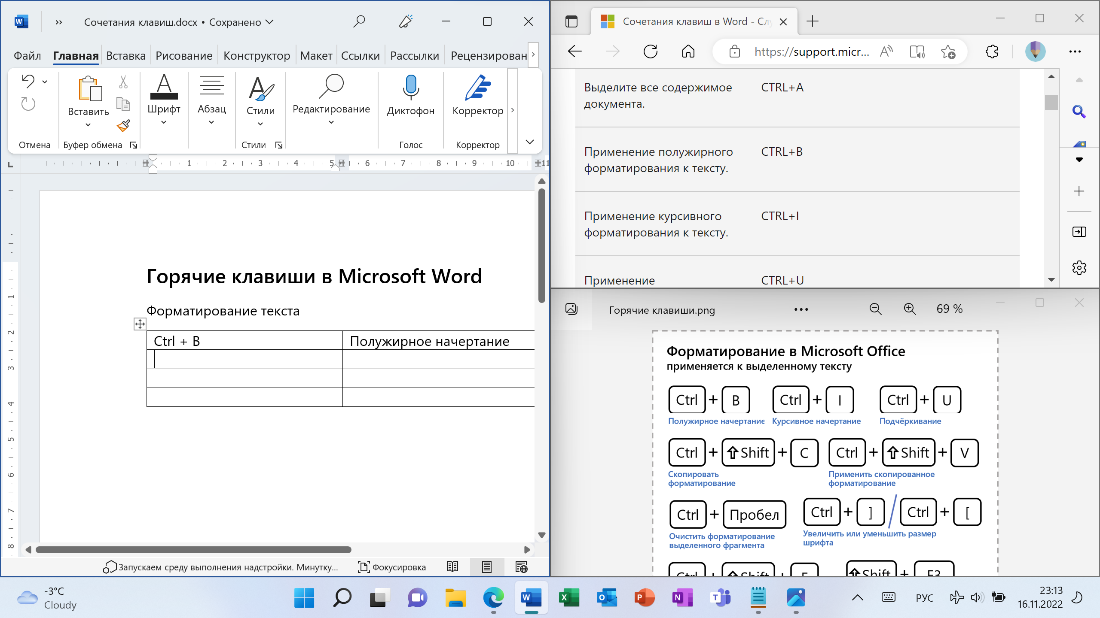
Рис. 4.
Набирайте текст голосом
Прогресс коснулся еще одной важной части нашей работы на ПК — ввода текста. И речь не про скорость набора или удобство клавиатуры. Речь о диктовке — вводе текста с помощью голоса. В Windows 11 вы можете нажать сочетание клавиш Windows + H и диктовать текст вслух, видя как сказанное превращается в слова и предложения, например, в Word (рисунок 5). Эта функция, как и следующая, могут быть полезны и пользователям с особенностями здоровья, например, тем, кому вводить текст голосом удобнее, чем набирать на клавиатуре.
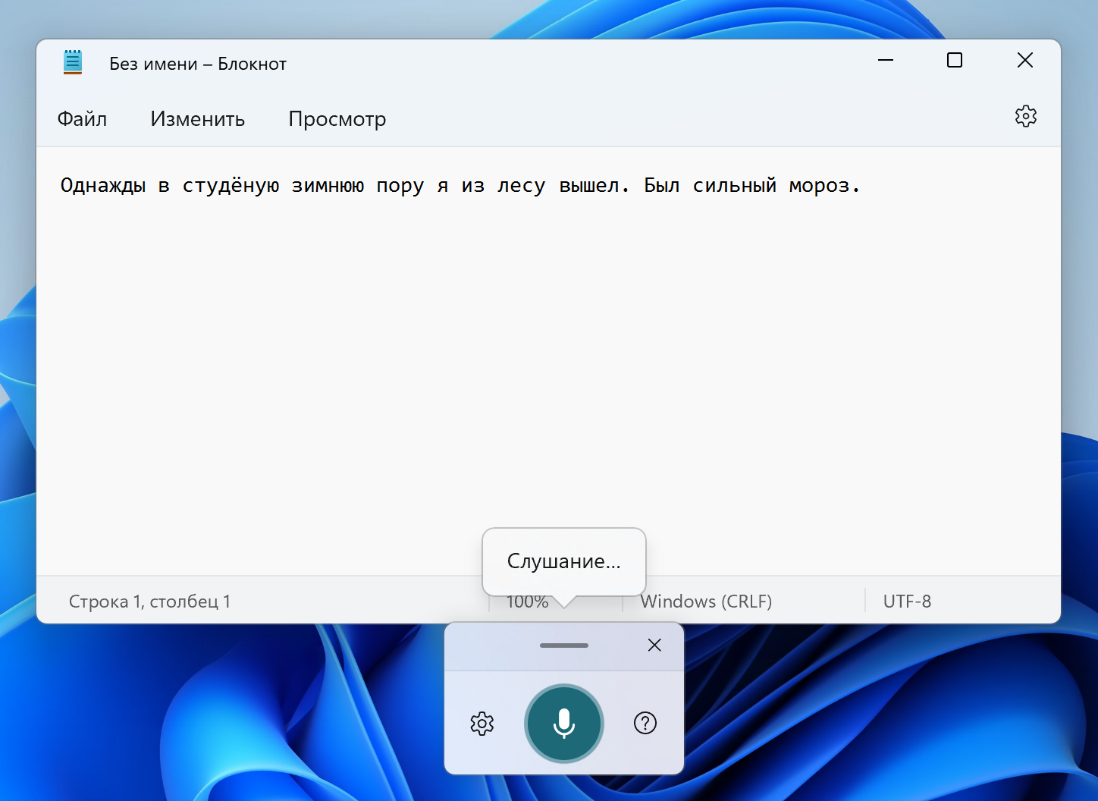
Рис. 5.
Читайте без помех
Важная часть учебного процесса и для учителя, и для ученика связана с работой интернете, в том числе с регулярным чтением онлайн-материалов. Даже такую простую задачу современные технологии могут решить лучше. Например, убрать с экрана все отвлекающее, чтобы облегчить чтение; прочитать сайт вслух или выделить части речи. Всё это и многое другое может сделать Иммерсивное средство чтения — инструмент, встроенный в браузер Microsoft Edge* (а также в OneNote, Word и другие приложения Microsoft).
(* Браузер Microsoft встроен в Windows 10 и Windows 11, а также доступен для бесплатной загрузки)
При чтении статей на сайтах мы часто замечаем, что часто саму статью видно не очень, зато много места на экране занимают другие разделы, кнопки и баннеры. И это может мешают читать. Если так — откройте статью в Microsoft Edge и нажмите на кнопку с символом книжки в правой части адресной строки (рисунок 6) или нажмите на клавишу F9 — вы перейдете в Иммерсивное средство чтения (ИСЧ). Все отвлекающее исчезнет со страницы, останется текст статьи. Вы сможете настроить размер шрифта, цвет страницы, интервалы и другие параметры текста.
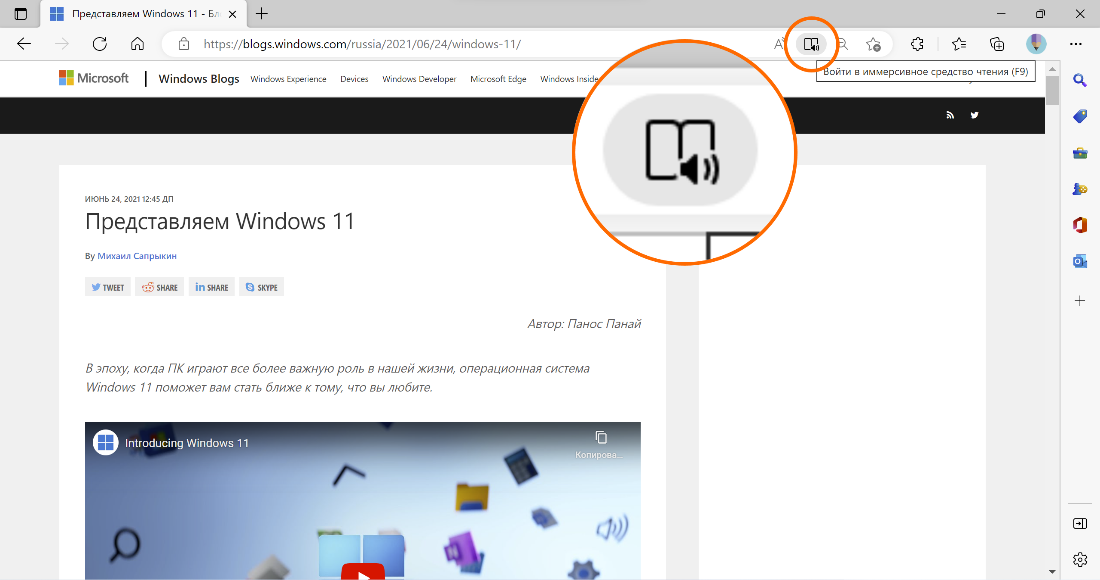
Рис. 6.
Но это только малая часть возможностей, ведь Иммерсивное средство чтения разработано не только для комфорта, это еще и важный инклюзивный инструмент, который может помочь пользователям с особенностями здоровья (в том числе и учащимся). Например, тем, кому сложно работать с текстовыми материалами из-за особенностей зрения, восприятия или обработки информации. В Microsoft Edge в ИСЧ можно прослушать текст статьи вслух. Можно включить «Фокус строки» — виртуальную линейку, которая позволит выделить от одной до пяти строк для удержания внимания на них. В ИСЧ также можно разбить текст на слоги и даже включить «подсветку» частей речи, которая окрасит существительные, глаголы и др. части в разные цвета (см. Фокус строки и выделение частей речи на рисунке 7). Здесь перечислены не все возможности этого инструмента, узнайте больше про Иммерсивное средство чтения по ссылке aka.ms/learning-tools-ru.
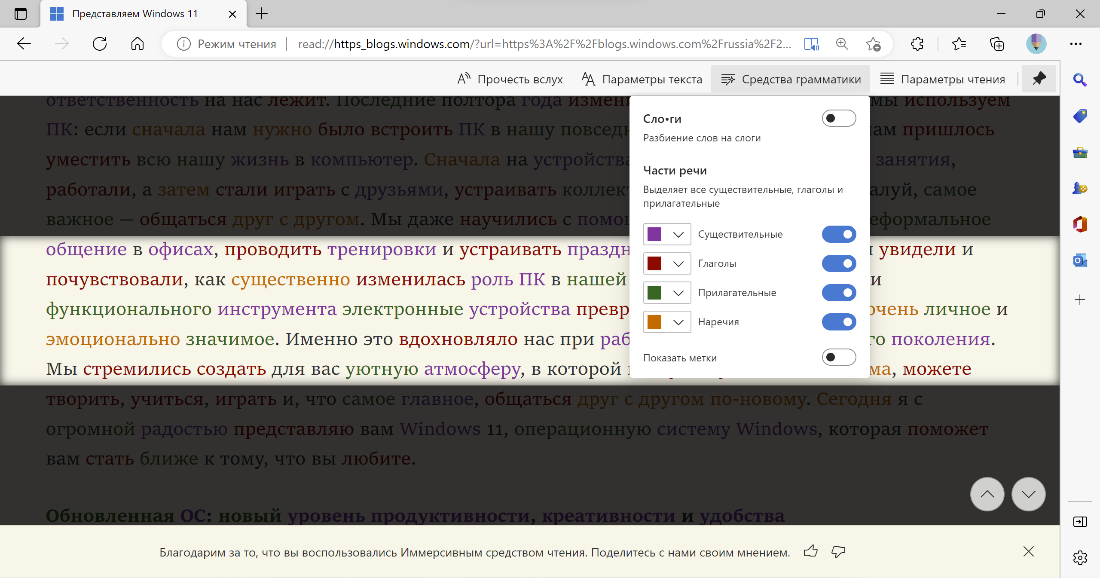
Рис. 7.
Мы рассмотрели несколько примеров инструментов, которые могут быть полезными для работы педагога. Современные устройства с Windows 11 и Office 2021 могут предложить сотни других возможностей. Безопасные, простые в развертывании и управлении устройства на базе Windows 11 предоставляют высококачественные средства обучения. Переходите на новые версии и получайте больше от вашего компьютера.
MONT Azerbaijan является официальным дистрибутором продуктов Microsoft в Азербайджане. Что бы получить более подробную информацию свяжитесь с нами: products.az@mont.com